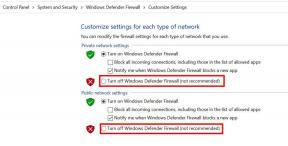फिक्स: iPhone 13, 13 Pro, Pro Max Apple TV से कनेक्ट नहीं हो रहा है
अनेक वस्तुओं का संग्रह / / January 14, 2022
मैं आपसे एक आसान सा सवाल पूछकर शुरुआत करता हूं। क्या आप 6.1 इंच की मोबाइल स्क्रीन या 43 इंच की बड़ी स्क्रीन वाले टीवी पर अपनी पसंदीदा फिल्म देखना पसंद करेंगे? बिना किसी दूसरे विचार के आप में से अधिकांश लोग दूसरा विकल्प चुनेंगे। और आप क्यों नहीं, क्योंकि अपने पसंदीदा सुपरहीरो को बड़े पर्दे पर एक्शन में देखना हमेशा अधिक रोमांचक होता है।
Apple TV एक ऐसा उपकरण है जिसके उपयोग से आप अपनी पसंदीदा फिल्मों और शो को बड़ी स्क्रीन पर स्ट्रीम कर सकते हैं। लेकिन नवीनतम iPhone श्रृंखला रिलीज के साथ, कई उपयोगकर्ताओं को मिररिंग समस्या का सामना करना पड़ रहा है। अधिक सटीक होने के लिए, उपयोगकर्ता iPhone 13, 13 Pro, Pro Max का सामना कर रहे हैं जो Apple TV समस्याओं से कनेक्ट नहीं हो रहे हैं। तो, क्या समस्या को ठीक करने का कोई उपलब्ध तरीका है?
सौभाग्य से, वहाँ है और यह पोस्ट उसी के बारे में है। यहां, हम विभिन्न सुधारों के बारे में बात करने जा रहे हैं जिनके उपयोग से आप iPhone 13, 13 Pro, Pro Max से छुटकारा पा सकते हैं, Apple TV समस्याओं से कनेक्ट नहीं हो रहा है। तो चलिए बिना किसी और देरी के सीधे विषय पर आते हैं।

पृष्ठ सामग्री
-
फिक्स: iPhone 13, 13 Pro, Pro Max Apple TV से कनेक्ट नहीं हो रहा है
- फिक्स 1: टीवी इनपुट की जाँच करें
- फिक्स 2: अन्य उपकरणों को अक्षम करें
- फिक्स 3: iPhone 13 सीरीज को पुनरारंभ करें
- फिक्स 4: किसी भी भौतिक बाधा को दूर करें
- फिक्स 5: iPhone से AirPlay सेटिंग्स सक्षम करें
- फिक्स 6: उसी वाई-फाई नेटवर्क से कनेक्ट करें
- फिक्स 7: ऐप्पल टीवी को पुनरारंभ करें
- फिक्स 8: नवीनतम ऐप्पल टीवी अपडेट डाउनलोड करें
- फिक्स 9: नेटवर्क सेटिंग्स रीसेट करें
- अंतिम शब्द
फिक्स: iPhone 13, 13 Pro, Pro Max Apple TV से कनेक्ट नहीं हो रहा है
कई हो सकते हैं जिसके कारण आप नवीनतम iPhone श्रृंखला को Apple TV से कनेक्ट नहीं कर पा रहे हैं। दूषित नेटवर्क सेटिंग्स, पुराने उपकरणों से लेकर पुराने Apple TV संस्करणों तक, कई कारण समस्या को ट्रिगर कर रहे हैं। लेकिन शुक्र है कि इनसे छुटकारा पाना काफी आसान है।
तो, नीचे अलग-अलग वर्कअराउंड हैं जिन्हें आप iPhone 13, 13 प्रो, प्रो मैक्स को Apple टीवी से कनेक्ट नहीं करने के लिए ठीक करने का प्रयास कर सकते हैं।
फिक्स 1: टीवी इनपुट की जाँच करें
नवीनतम iPhone श्रृंखला को Apple TV से कनेक्ट करने के लिए, आपको यह सुनिश्चित करने की आवश्यकता है कि टीवी स्क्रीन मिररिंग पर सेट है। उदाहरण के लिए, यदि इनपुट स्क्रीन मिररिंग के बजाय एचडीएमआई कहता है, तो आपको कनेक्ट न होने की समस्या का सामना करने की सबसे अधिक संभावना है। इसके समाधान के रूप में, टीवी के "सेटिंग" मेनू पर जाएं और इनपुट को "स्क्रीन मिररिंग" पर सेट करें।
फिक्स 2: अन्य उपकरणों को अक्षम करें
यदि आपने एक से अधिक डिवाइस पर स्क्रीन मिररिंग विकल्प चालू किया है तो भी आप उल्लिखित समस्या से ग्रस्त हैं। उदाहरण के लिए, यदि नवीनतम आईफोन श्रृंखला के साथ-साथ किसी अन्य स्मार्टफोन में विकल्प सक्षम है, तो ऐप्पल टीवी भ्रमित हो जाएगा और कनेक्टिंग समस्या को फेंक देगा।
इस समस्या का मुकाबला करने के लिए, सुनिश्चित करें कि स्क्रीन मिररिंग विकल्प एक समय में केवल एक डिवाइस पर सक्षम है।
फिक्स 3: iPhone 13 सीरीज को पुनरारंभ करें
यदि iPhone 13 श्रृंखला Apple टीवी से कनेक्ट नहीं हो रही है, तो संभावना अधिक है कि किसी प्रकार का बग है जो बाधा के रूप में कार्य कर रहा है। इस तरह के बग से छुटकारा पाने के लिए, आप जो सबसे अच्छा काम कर सकते हैं, वह है अपने डिवाइस को रीस्टार्ट करना। तो, यहां वे चरण दिए गए हैं जिनका आपको पालन करने की आवश्यकता है।
विज्ञापनों
- अपने iPhone 13 श्रृंखला पर "सेटिंग" मेनू पर जाएं।
- "सामान्य" विकल्प पर क्लिक करें।
- अब नीचे तक स्क्रॉल करें और शट डाउन चुनें।

डिवाइस को पुनरारंभ करने से पहले कुछ मिनट प्रतीक्षा करें। अब इसे Apple TV से जोड़ने का प्रयास करें और जांचें कि समस्या ठीक हुई है या नहीं। यदि हाँ, तो आप जाने के लिए अच्छे हैं। हालाँकि, यदि आप अभी भी समस्या का सामना कर रहे हैं, तो अगले समाधान पर जाएँ।
फिक्स 4: किसी भी भौतिक बाधा को दूर करें
जैसा कि आप जानते होंगे कि iPhone वायरलेस तरीके से Apple TV से कनेक्ट हो जाता है। इस प्रकार, यदि ऐप्पल टीवी और आपके आईफोन के बीच बहुत सारी भौतिक बाधाएं हैं तो आपको कनेक्टिंग समस्या का सामना करने की सबसे अधिक संभावना है। इस समस्या के समाधान के रूप में, सुनिश्चित करें कि इन दोनों उपकरणों के बीच कोई भौतिक अवरोध नहीं है। अधिक सटीक होने के लिए, बीच में स्थित किसी भी अन्य डिवाइस को हटा दें, क्योंकि वे कनेक्शन में हस्तक्षेप कर सकते हैं।
जांचें कि समस्या ठीक हुई है या नहीं। यदि नहीं, तो तकनीकी कामकाज में आने का समय आ गया है।
विज्ञापनों
फिक्स 5: iPhone से AirPlay सेटिंग्स सक्षम करें
नवीनतम iPhone 13 श्रृंखला को Apple TV से जोड़ने के लिए, आपको अपने iPhone से AirPlay विकल्प को सक्षम करना होगा। मामले में, यदि यह विकल्प अक्षम है, तो आपको iPhone 13, 13 Pro, Pro Max का Apple टीवी से कनेक्ट नहीं होने की समस्या का सामना करने की सबसे अधिक संभावना है। तो, यहां आपके iPhone 13 श्रृंखला पर AirPlay मोड को सक्षम करने के लिए आवश्यक चरण दिए गए हैं।
- अपने iPhone पर "सेटिंग" मेनू पर जाएं।
- "सामान्य" विकल्प पर क्लिक करें।

- सामान्य मेनू में, AirPlay और Handoff विकल्प चुनें।

- अब, एयरप्ले और हैंडऑफ़ विकल्प के तहत, सुनिश्चित करें कि आपने "होमपॉड" और "हैंडऑफ़" विकल्पों में स्थानांतरित कर दिया है।

- यदि वे पहले से ही सक्षम थे, तो पहले उन्हें अक्षम करें, उसके बाद उन्हें पुन: सक्षम करें।
- अब, एयरप्ले और हैंडऑफ़ विकल्प में ही, "ऑटोमैटिकली एयरप्ले टू टीवी" पर क्लिक करें।
- इस विकल्प के तहत, सुनिश्चित करें कि आपके पास "स्वचालित" या "आस्क" विकल्प सक्षम है।

इतना ही। अब अपनी iPhone 13 श्रृंखला को पुनरारंभ करें और जांचें कि समस्या ठीक हुई है या नहीं। यदि नहीं, तो गाइड के साथ जारी रखें।
फिक्स 6: उसी वाई-फाई नेटवर्क से कनेक्ट करें
यदि आप iPhone 13, 13 Pro, Pro Max का Apple TV से कनेक्ट नहीं होने का सामना कर रहे हैं, तो संभावना बहुत अधिक है कि दोनों डिवाइस एक ही वाई-फाई नेटवर्क से कनेक्ट नहीं हैं। चूंकि दोनों डिवाइस एक-दूसरे से वायरलेस तरीके से कनेक्ट होते हैं, इस प्रकार, उन्हें एक ही वाई-फाई नेटवर्क से कनेक्ट करने की आवश्यकता होती है। इसे सुनिश्चित करने के लिए, नीचे दिए गए चरणों का पालन करें।
- अपने iPhone पर सेटिंग मेनू पर नेविगेट करें।
- होमपेज पर ही आपको वाई-फाई का विकल्प दिखाई देगा।

सुनिश्चित करें कि iPhone 13 सीरीज और Apple TV दोनों एक ही वाई-फाई नेटवर्क से जुड़े हैं। एक बार ऐसा करने के बाद, जांचें कि क्या आप अभी भी समस्या का सामना कर रहे हैं या नहीं।
फिक्स 7: ऐप्पल टीवी को पुनरारंभ करें
यदि डिवाइस पर अस्थायी गड़बड़ के कारण समस्या हो रही है तो Apple टीवी को पुनरारंभ करना एक और प्रभावी समाधान हो सकता है। तो आगे बढ़ें, डिवाइस को पुनरारंभ करें और जांचें कि समस्या ठीक हो गई है या नहीं। ऐप्पल टीवी को पुनरारंभ करने के लिए, "मेनू" और "होम" बटन को एक साथ लंबे समय तक दबाएं जब तक कि आप अपने ऐप्पल टीवी को बंद न कर दें।
अब ऐप्पल टीवी चालू करने के लिए "होम" बटन दबाएं। जांचें कि क्या आप अभी भी समस्या का सामना कर रहे हैं या नहीं।
फिक्स 8: नवीनतम ऐप्पल टीवी अपडेट डाउनलोड करें
एक पुराना Apple टीवी भी उल्लिखित समस्या को ट्रिगर कर सकता है। साथ ही, जब अपडेट कम करने की बात आती है तो Apple बहुत सक्रिय होता है। विशेष रूप से, मामले में, उन्हें पता चलता है कि उपयोगकर्ताओं को उनके डिवाइस के साथ किसी समस्या का सामना करना पड़ रहा है। इसलिए, समस्या को ठीक करने के लिए, नवीनतम ऐप्पल टीवी अपडेट डाउनलोड करना महत्वपूर्ण है।
नवीनतम अपडेट डाउनलोड करने के लिए नीचे दिए गए चरणों का पालन करें।
- अपने ऐप्पल टीवी पर सेटिंग मेनू पर जाएं।
- "सिस्टम" विकल्प पर नेविगेट करें।

- सिस्टम मेनू में, "सॉफ़्टवेयर अपडेट" पर क्लिक करें, इसके बाद "अपडेट सॉफ़्टवेयर" विकल्प का चयन करें।
अब Apple TV जांच करेगा कि कोई अपडेट उपलब्ध है या नहीं। यदि पाया जाता है, तो समस्या को ट्रिगर करने वाले किसी भी बग और गड़बड़ से छुटकारा पाने के लिए इसे तुरंत अपडेट करें। एक बार हो जाने के बाद, जांचें कि समस्या ठीक हुई है या नहीं।
फिक्स 9: नेटवर्क सेटिंग्स रीसेट करें
यदि उपर्युक्त में से किसी भी समाधान ने आपको iPhone 13, 13 Pro, Pro Max को हल करने में मदद नहीं की Apple TV समस्या से कनेक्ट होने पर, आखिरी चीज़ जो आप आज़मा सकते हैं, वह है अपनी नेटवर्क सेटिंग्स को रीसेट करना युक्ति। लेकिन सुनिश्चित करें कि आप इस पद्धति का अंतिम रूप से पालन कर रहे हैं, क्योंकि ऐसा करने से आप अपने iPhone 13 श्रृंखला पर संग्रहीत नेटवर्क से संबंधित सभी डेटा खो देंगे। फिर भी, iPhone 13 श्रृंखला पर नेटवर्क सेटिंग्स को रीसेट करने के लिए आपको जिन चरणों का पालन करने की आवश्यकता है, वे यहां दिए गए हैं।
- सेटिंग्स पर नेविगेट करें।
- सामान्य विकल्प का चयन करें।
- स्क्रीन के नीचे मौजूद "ट्रांसफर या रीसेट iPhone" विकल्प पर क्लिक करें।

- निम्न विंडो में, प्रक्रिया शुरू करने के लिए "रीसेट" विकल्प पर क्लिक करें।

- अंत में, "नेटवर्क सेटिंग्स रीसेट करें" पर क्लिक करें।

इतना ही। अब iPhone एक साधारण पुनरारंभ के बाद सभी नेटवर्क सेटिंग्स को साफ़ कर देगा। एक बार ये सभी प्रक्रियाएँ पूरी हो जाने के बाद, आप देखेंगे कि अब आप iPhone 13, 13 Pro, Pro Max का सामना नहीं कर रहे हैं, Apple TV से कनेक्ट नहीं हो रहा है।
अंतिम शब्द
यह था कि iPhone 13, 13 Pro, Pro Max को Apple TV समस्या से कनेक्ट न करने का तरीका कैसे ठीक किया जाए। हमें कमेंट में बताएं कि समस्या का समाधान हुआ या नहीं। आप कोई अन्य उपाय भी सुझा सकते हैं जो आपको लगता है कि स्थिति में मददगार होगा। इसके अलावा, हमारे दूसरे की जाँच करने के लिए स्वतंत्र महसूस करें आईफोन गाइड स्मार्टफोन के चारों ओर घूमने वाली विभिन्न समस्याओं को हल करने के लिए।